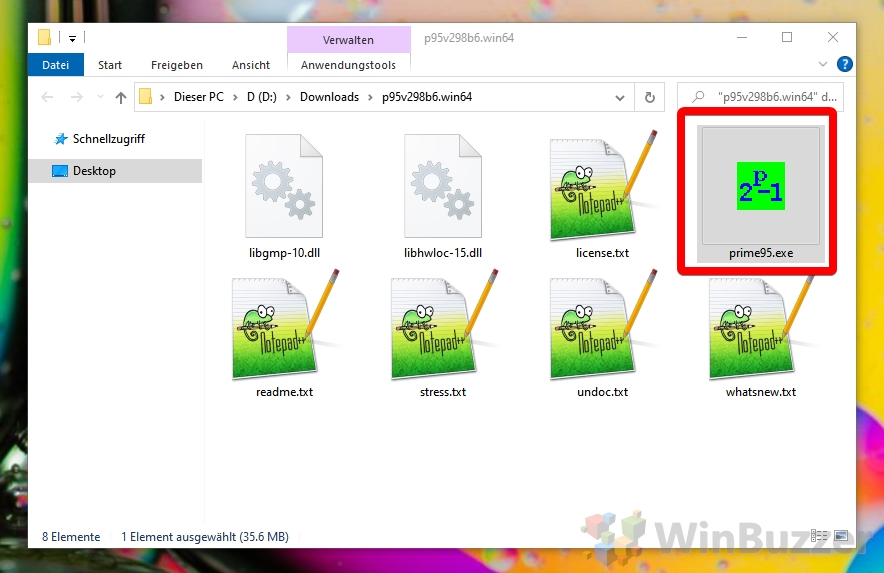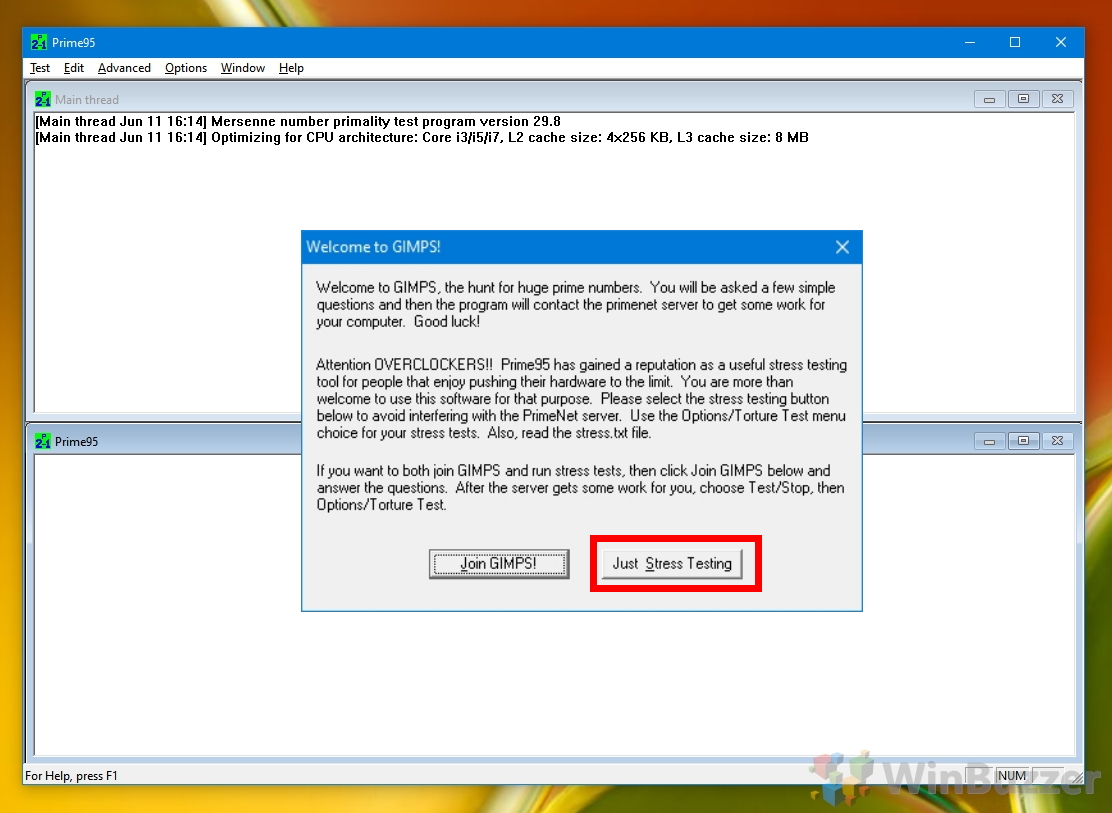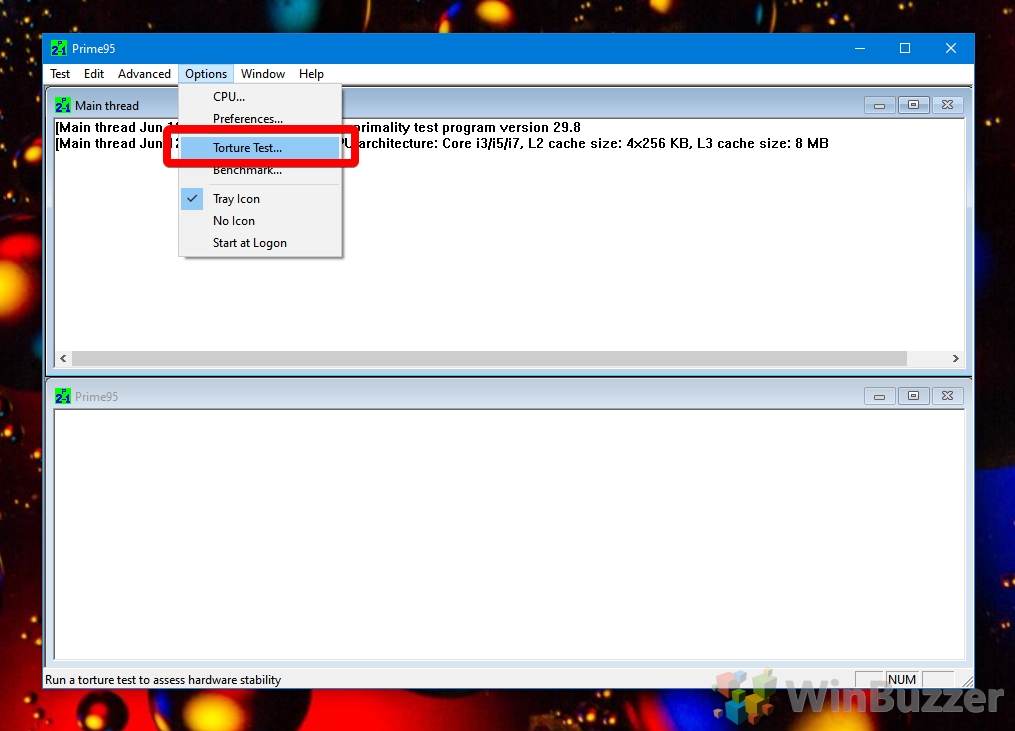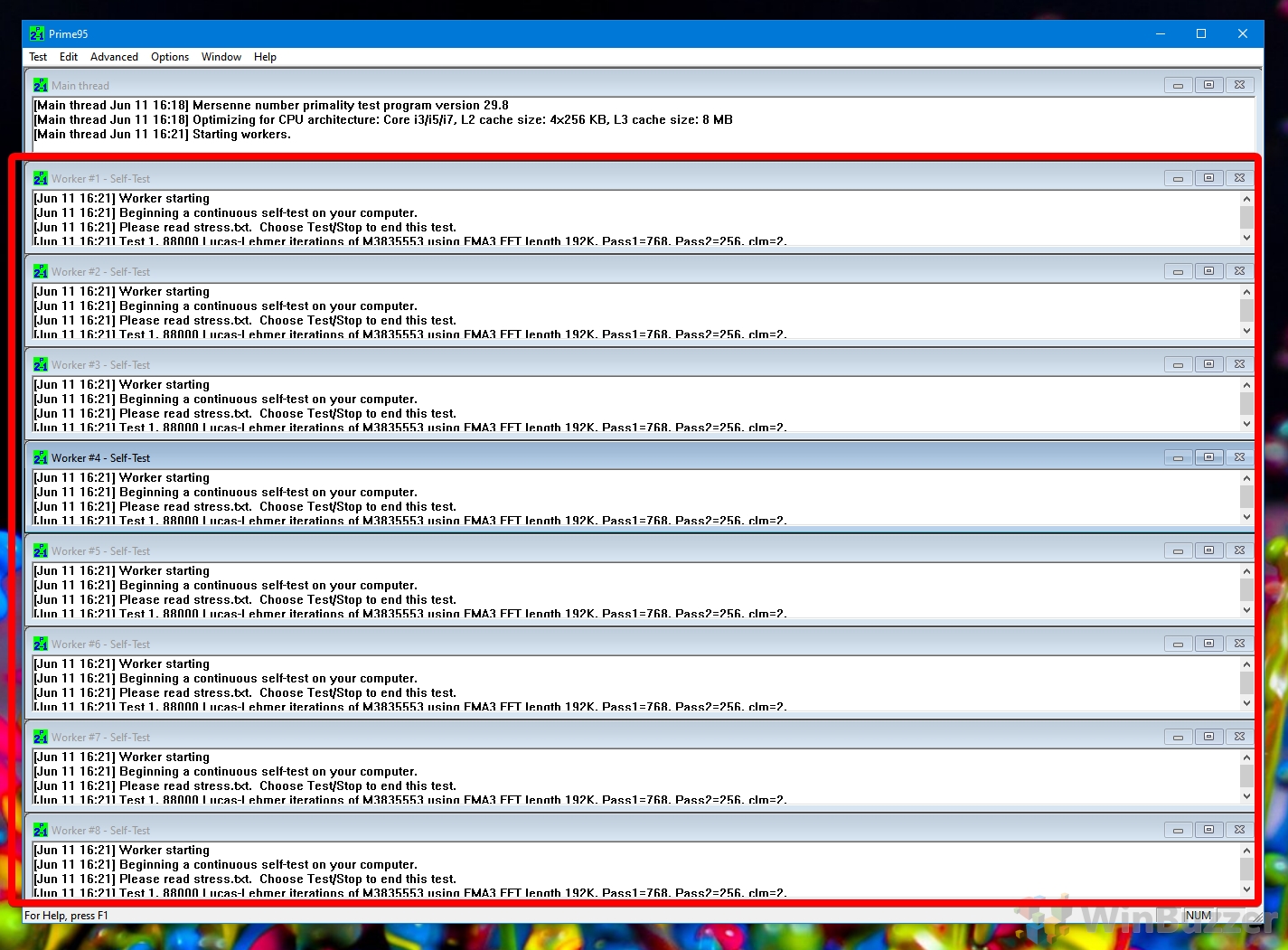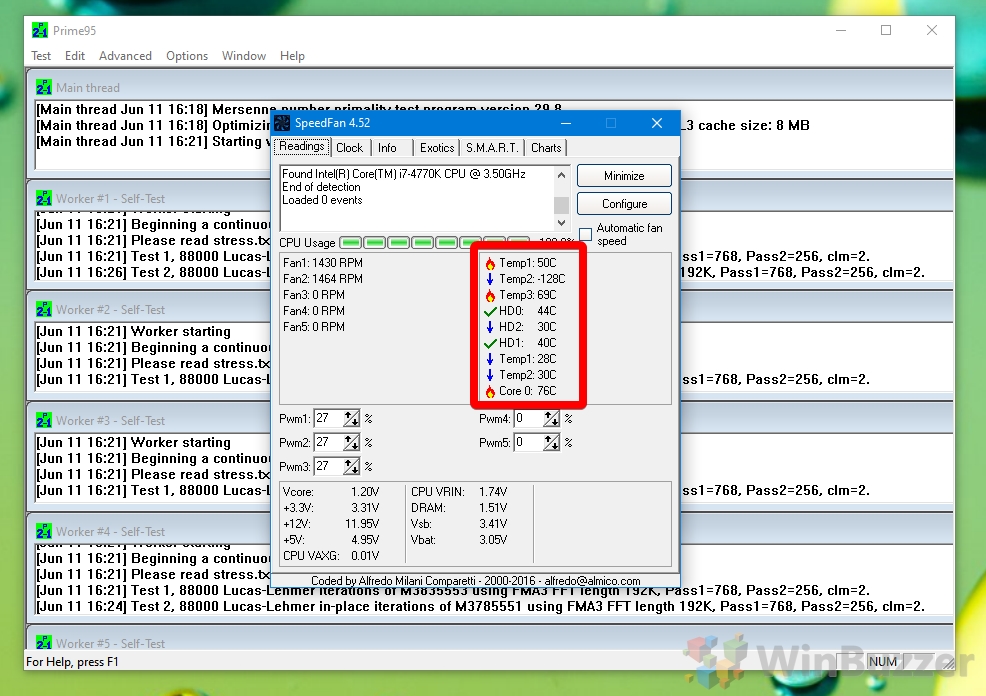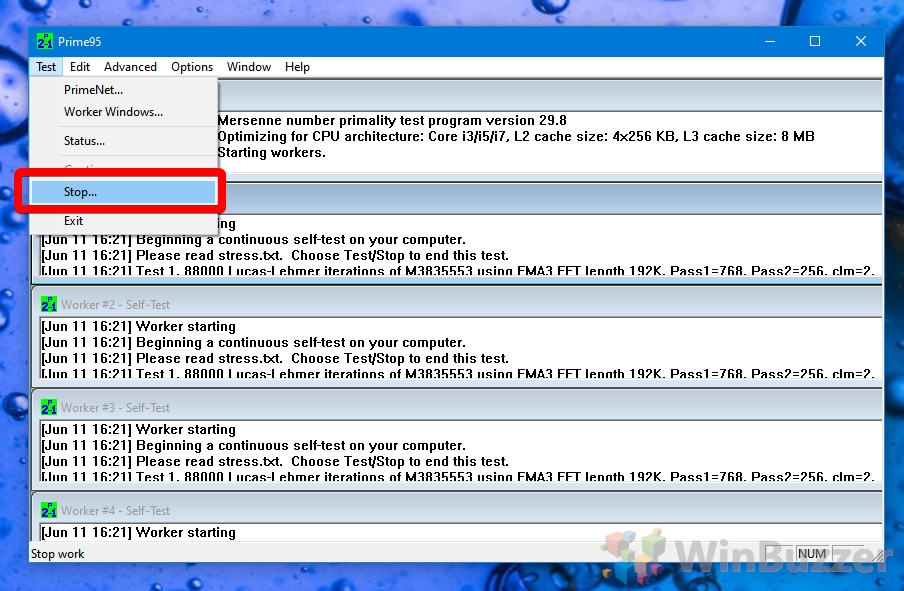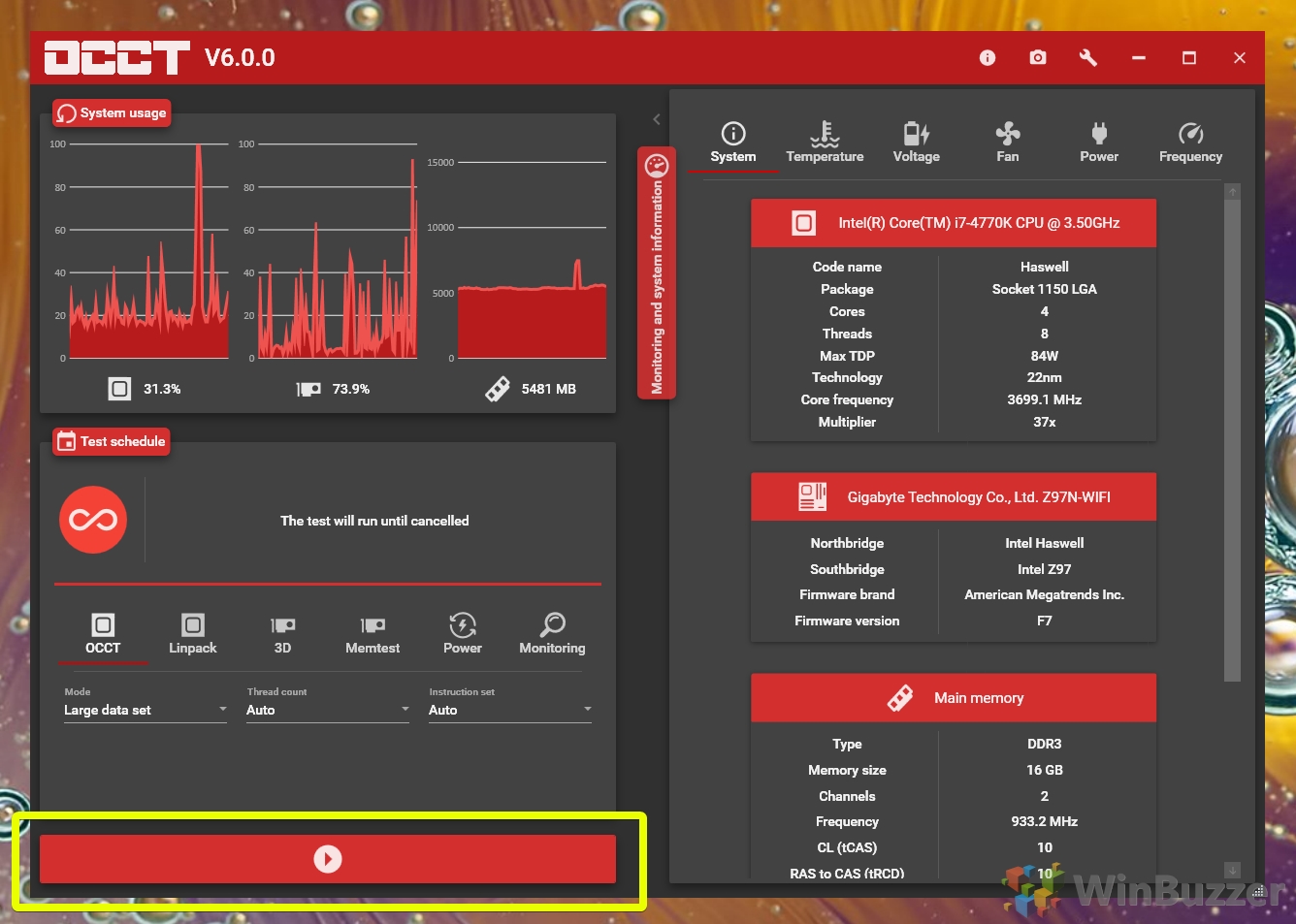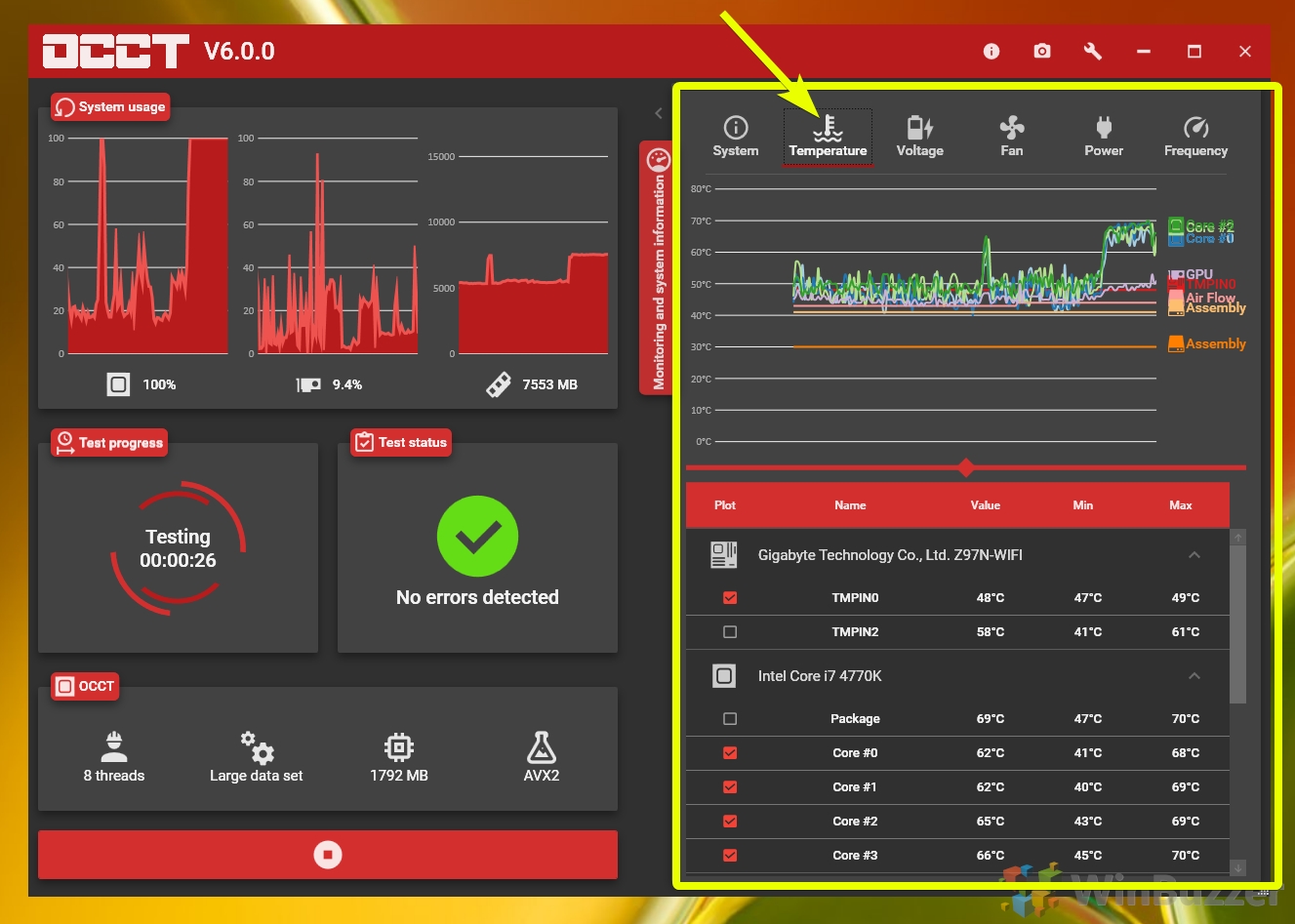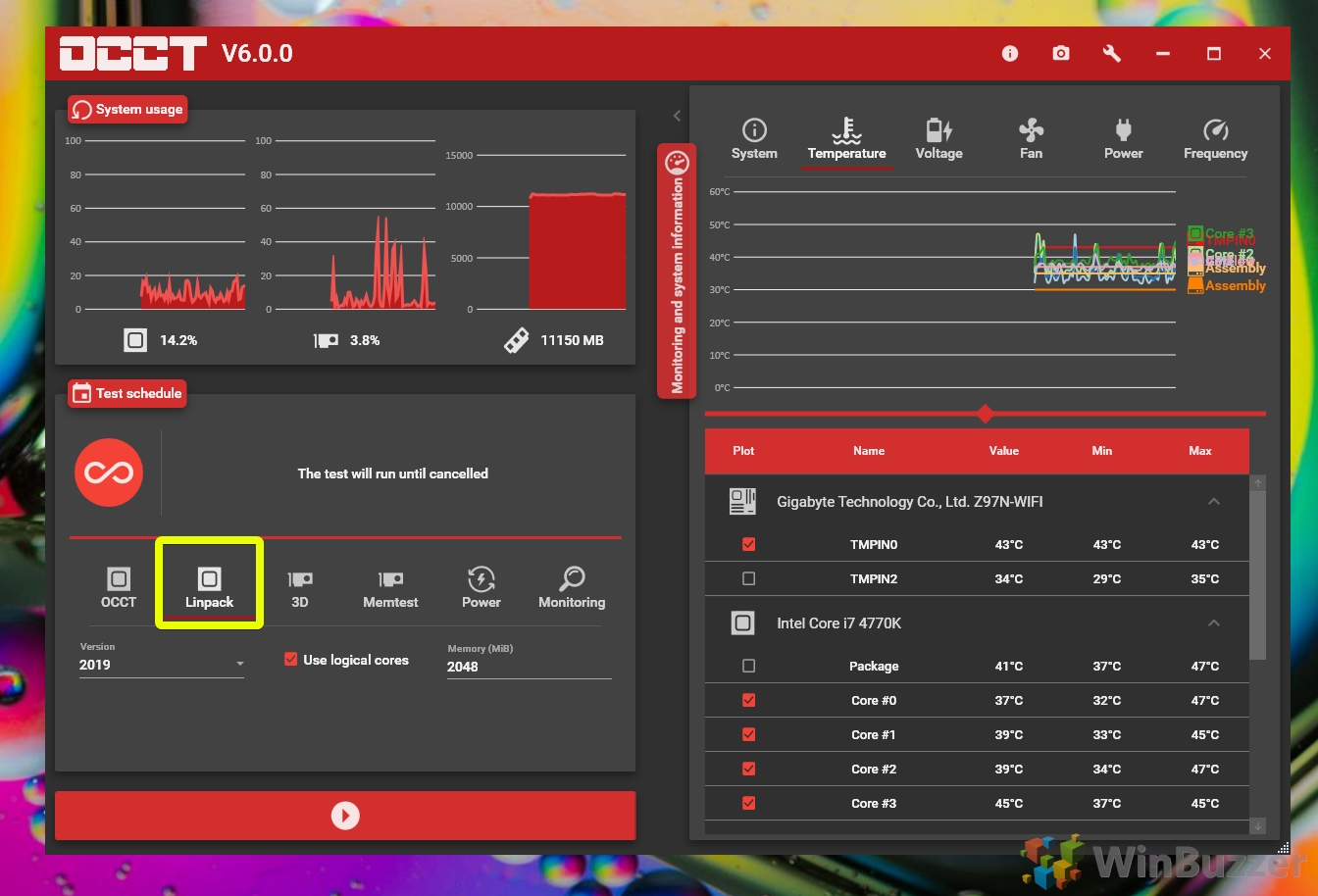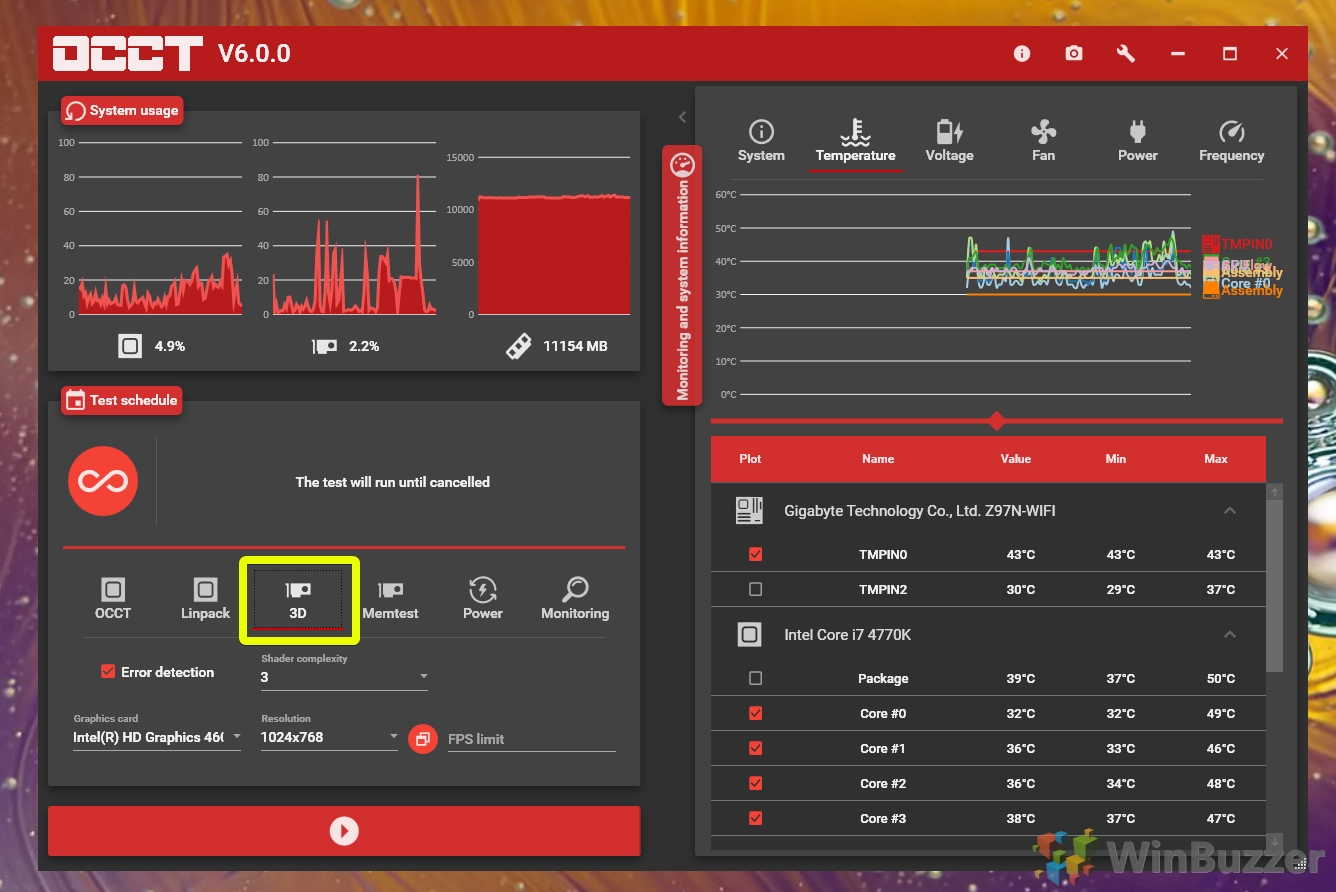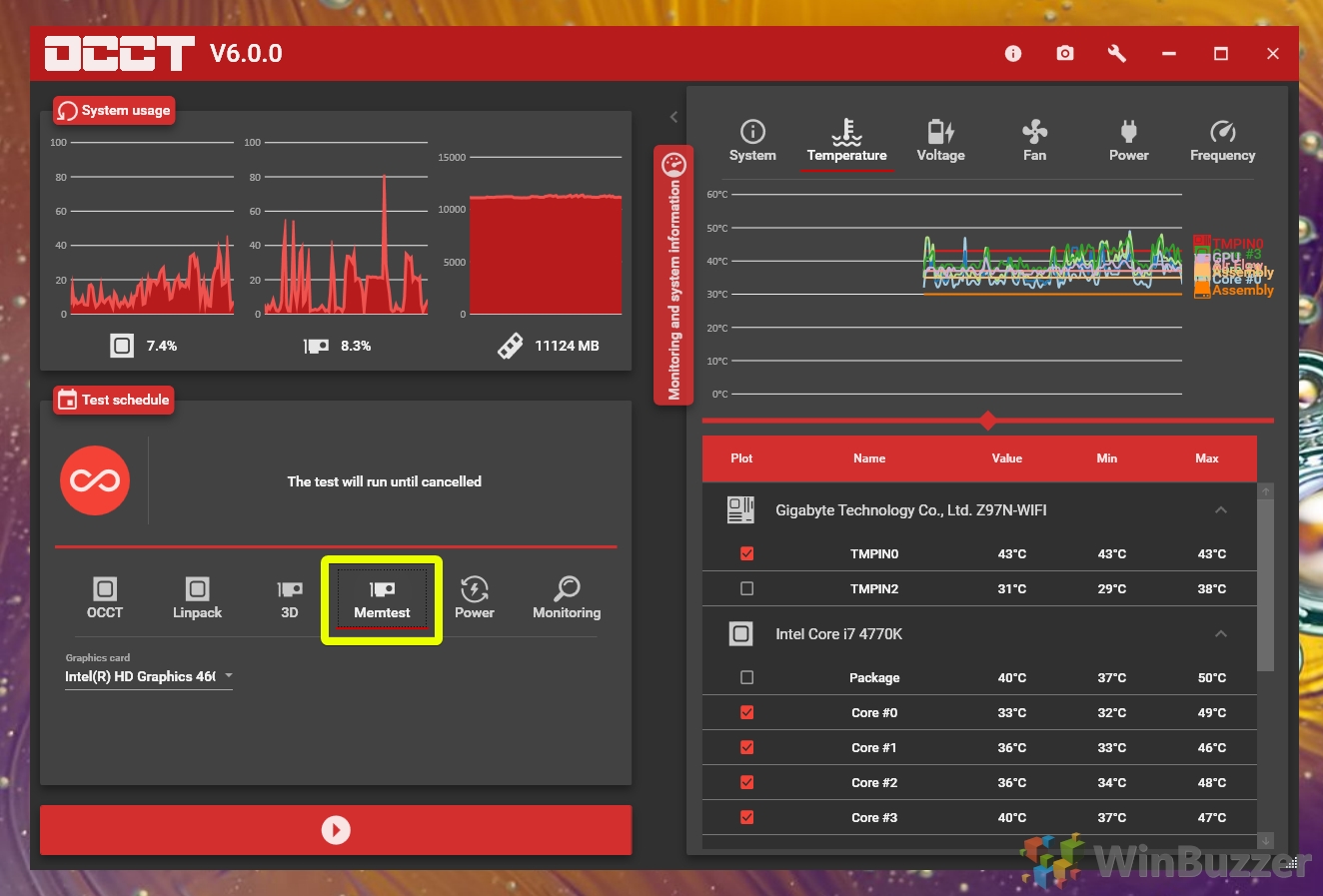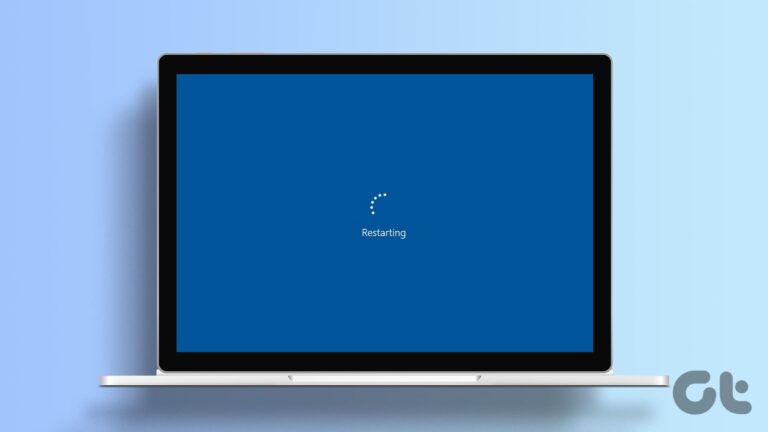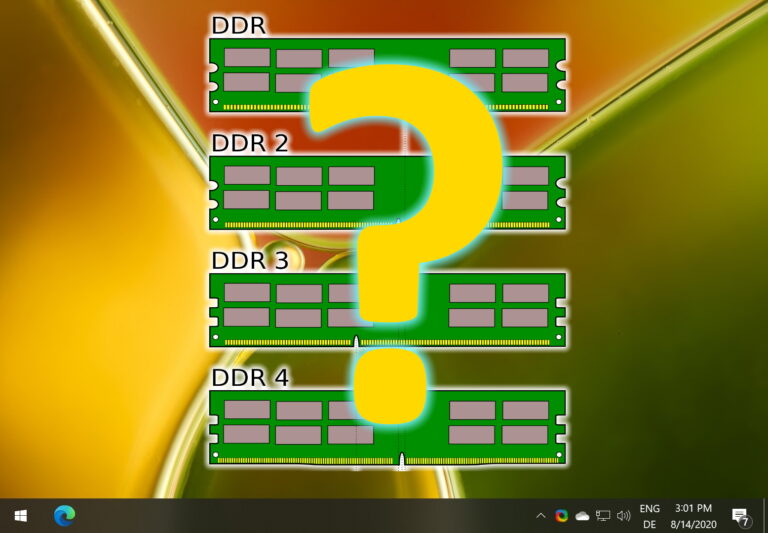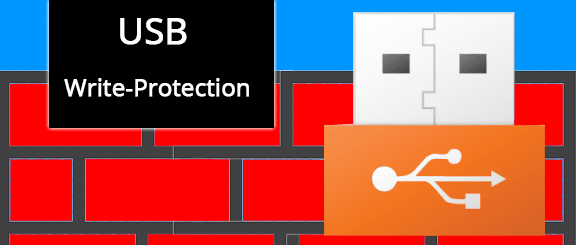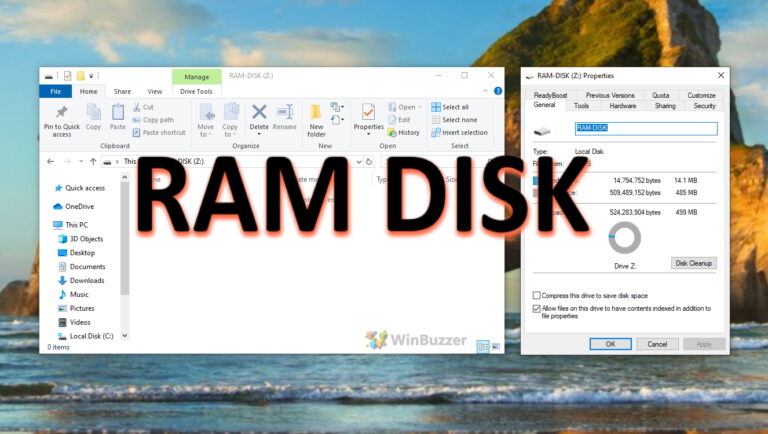Как выполнить стресс-тест OCCT и Prime95
Довольно редко обычные пользователи используют свое оборудование на полную мощность, и это означает, что вы можете легко пропустить проблемы, которые не были очевидны, когда вы покупали устройство или устанавливали разгон. Стресс-тест ЦП заставляет ваш процессор работать сверхурочно, чтобы устранить любые проблемы с охлаждением, разгоном или другие проблемы. Prime 95 и OCCT — самые популярные инструменты для стресс-тестирования Windows 10, которые делают его быстрым, простым и безопасным.
Прайм 95 против OOCT
Программы для Windows, мобильные приложения, игры - ВСЁ БЕСПЛАТНО, в нашем закрытом телеграмм канале - Подписывайтесь:)
Выбор OCCT или Prime95 для стресс-тестирования во многом зависит от предпочтений, но есть и различия. OCCT работает, изменяя нагрузку очень быстро, что увеличивает нагрузку на VRM, чтобы не отставать, вызывая недорегулирование и перерегулирование VCore по мере того, как нагрузки увеличиваются и уменьшаются. (Спасибо, Никлас Хольм, что поделился своим опытом!)
Вы действительно можете получить выгоду от использования обоих инструментов. В конце концов, они оба имеют немного разные рабочие нагрузки и могут находить ошибки, которых нет у другого. В идеале все это следует сочетать с повседневными интенсивными задачами, такими как 3D-рендеринг или игры с нагрузкой на ЦП, для тестирования в различных рабочих нагрузках.
Хотя стресс-тесты OCCT автоматически останавливаются, когда система нестабильна, Prime95 этого не делает. В любом случае, стоит отметить некоторые передовые методы. Во-первых, вы должны следить за температурой вашего устройства с помощью такого инструмента, как SpeedFan, но вы также никогда не должны запускать более одного стресс-теста одновременно. Вместо этого выберите один или другой или бегите один за другим (с коротким периодом восстановления).
Вы также должны знать, что программное обеспечение для стресс-тестирования Windows 10 потенциально может довести компоненты не только до их пределов, но и за их пределы. Превышение рекомендуемых производителем пределов мощности может привести к повреждению системы, если это происходит в течение длительного периода времени. В результате стресс-тесты Prime95 и OOCT всегда следует проводить в сочетании с программным обеспечением для мониторинга, например HWINFO или SpeedFan, и вы должны следить за температурой и другими соответствующими факторами.
Как запустить стресс-тест Windows 10 с Prime95
Вы можете скачать Prime95 с официальный веб-сайт. Когда это будет сделано, распакуйте ZIP-файл в отдельную папку.
- Беги Prime95
В только что извлеченной папке, которая, вероятно, находится в ваших загрузках, дважды щелкните «Prime95.exe».

- Выберите «Просто стресс-тестирование».
Когда вы запустите Prim95 в первый раз, программное обеспечение теперь расскажет вам немного о себе, в том числе о своей первоначальной цели, Великом Интернет-поиске простых чисел Мерсенна (GIMPS), который представляет собой поиск простых чисел Мерсенна. Нажмите «Просто стресс-тестирование» здесь.

- Запустите стресс-тест процессора «Пытка»
В будущем вы сможете найти стресс-тест Prime95 через «Опции > Тест на пытки…».

- Выберите «Смешать»
Смешанный тест будет запускать смесь наименьшего, малого, среднего и большого БПФ для большего разнообразия при тестировании. В качестве дополнительного бонуса эта тестовая версия может выявлять ошибки ОЗУ. Нажмите «ОК».

- Подождите и наблюдайте
Теперь откроется окно для каждого логического процессора в системе. Будет отображаться информация о тестах, включая любые ошибки.

- Проверить температуру
В SpeedFan или HWMointor следите за своими температурами, чтобы убедиться, что они не превышают рекомендуемые значения. При необходимости отрегулируйте скорость вращения вентилятора.

- Остановите тест, если станет слишком жарко
Вы можете остановить тест Prime95 в любое время через «Test > Stop». Вы также можете остановиться, если обнаружит ошибку.

Как запустить стресс-тест Windows 10 с помощью OCCT
Вы можете найти загрузку OCCT на сайте ОКБАС. После загрузки запустите .exe, чтобы начать.
- Начать тест
На заставке вы заметите, что OOCT больше ориентирован на стресс-тестирование с различными показателями использования. Нажмите кнопку воспроизведения, чтобы начать его.

- Следите за своей температурой
Одним из преимуществ OCCT являются встроенные инструменты мониторинга, что означает, что вам не нужно дополнительное программное обеспечение, такое как Speedfan или HWMonitor. Следите за чем-нибудь необычным.

- Запустите тест Linpack
Вы также можете запустить стресс-тест ЦП с помощью Linpack, у которого немного другая рабочая нагрузка. Выберите его, а затем нажмите кнопку воспроизведения. Он будет работать до тех пор, пока не будет отменен.

- Запустите стресс-тест графического процессора
Пока мы здесь, мы можем также запустить 3D-нагрузочный тест, чтобы проверить наш графический процессор и процессор вместе. Нажмите «3D», а затем кнопку воспроизведения. Это может быть особенно важно, если у вас процессор со встроенной графикой, так как их температуры могут влиять друг на друга.

- Проведите тест памяти
Память является одним из наиболее распространенных компонентов, которые выходят из строя, но, к счастью, она довольно дешевая и ее легко заменить. Проверьте наличие ошибок памяти, нажав «Memstest» и нажав кнопку воспроизведения. Вы захотите запустить его в течение нескольких часов, чтобы получить значимые результаты.

Программы для Windows, мобильные приложения, игры - ВСЁ БЕСПЛАТНО, в нашем закрытом телеграмм канале - Подписывайтесь:)